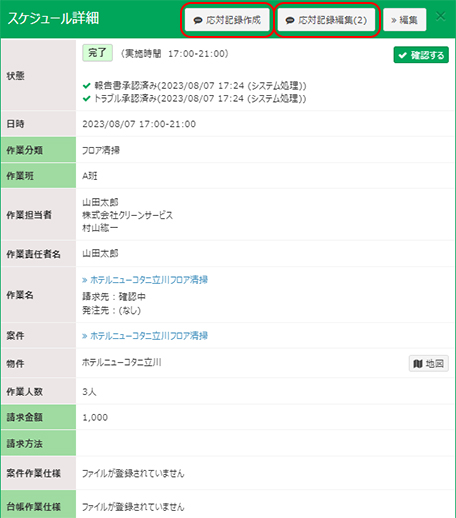作業票に対して応対記録を登録、もしくは登録済みの応対記録の内容を更新します。応対記録の登録または更新を行う方法は、登録済み作業票の作業票編集画面から行う方法とスケジュール詳細画面から行う方法の2種類があります。
※応対記録の更新については自社ユーザーが登録したもののみ行うことができます。
|
作業票編集画面から行う場合
①カレンダー画面、もしくは作業票一覧画面から応対記録を登録・更新したい作業票画面を開きます。 |
|
②現在の応対記録の登録状況に応じて、以下の通りボタンが表示されます。新規登録したい場合には「応対記録作成」ボタンを、更新したい場合には「応対記録編集」(もしくは「応対記録編集(数字)」ボタン)をクリックします。
作業票に応対記録がない場合→「応対記録作成」ボタンのみ表示
作業票に1つ応対記録が登録済の場合→「応対記録作成」ボタン、「応対記録編集」ボタンが表示
作業票に複数応対記録が登録済の場合→「応対記録作成」ボタン、「応対記録編集(数字)」ボタンが表示
※「応対記録編集(数字)」ボタンをクリックした場合には応対記録の選択フォームが表示され、ボタンに表示された件数分の応対記録が表示されますので更新したい応対記録の受付日をクリックします。 |
|
|
|
③ ②での操作に応じて応対記録情報の新規登録画面もしくは応対記録編集画面が表示されます。任意の項目の内容を編集し、「登録」もしくは「更新」ボタンをクリックします。
※[必須]の表示がある項目は入力必須項目となります。空の状態では更新を行うことができません。 |
|
|
・応対記録情報
種別:応対内容の種別を選択します。
受付日時:応対を行った日時を入力します。
受付担当者:応対を行った担当者名を入力します。
作業台帳:作業台帳に紐づいた作業票の場合、作業台帳名が表示されます。
作業名 または 要件:対応の対象となった作業名もしくは要件名を入力します。
物件名:作業台帳に紐づいた作業票の場合、作業台帳に登録された物件名が表示されます。
物件住所:作業台帳に紐づいた作業票の場合、作業台帳に登録された物件の住所が表示されます。
作業日 または 予定日:作業日、もしくは予定日が表示されます。
対応状況:現在の対応状況を選択します。
対応完了日:対応が完了した日時を入力します。
二次対応:二次対応の要・不要を選択します。
作業責任者:当該作業の作業責任者名が表示されます。
対応内容:どのような対応を行ったのかを入力します。
対応履歴:対応の経緯について入力します。
経費、対応費:対応に要した金額を入力します。
経費、対応費内訳:経費、対応費の内訳を入力します。
添付ファイル:応対に関連した文書などのファイルを添付することができます。「+ファイルを追加」ボタンをクリックするとファイルの選択画面が表示されますので、添付したいファイルを選択して「開く」ボタンをクリックしてください。
※ファイルの添付は更新時のみ可能となります。(応対記録の新規登録時にはファイルの添付はできません。本手順の④以降可能となります。)
※添付ファイルのタイトルを変更したりコメントを登録したい場合には、画像表示時に右側に表示される をクリックしてください。編集画面が表示され、登録内容を編集することができます。 をクリックしてください。編集画面が表示され、登録内容を編集することができます。
※登録済みの添付ファイルを削除したい場合には、登録後に右側に表示される をクリックしてください。確認メッセージが表示され、「OK」ボタンをクリックすると登録内容を削除することができます。 をクリックしてください。確認メッセージが表示され、「OK」ボタンをクリックすると登録内容を削除することができます。
※添付ファイルの登録ならびにそれに付随する編集、削除等は操作完了時点(「更新」ボタンをクリックする前の時点)ですぐに反映されます。
|
応対記録備考:応対記録に関する備考を入力します。
応対記録写真:応対記録に関連した画像などのファイルを添付することができます。「+ファイルを追加」ボタンをクリックするとファイルの選択画面が表示されますので、添付したいファイルを選択して「開く」ボタンをクリックしてください。
※応対記録写真の添付は更新時のみ可能となります。(応対記録の新規登録時には応対記録写真の添付はできません。本手順の④以降可能となります。)
※対応する画像の形式はpng(非透過のみ)/jpeg/bmpのみとなります。
※応対記録写真のタイトルを変更したりコメントを登録したい場合には、画像表示時に右側に表示される青いボタンをクリックしてください。編集画面が表示され、登録内容を編集することができます。
※登録済みの応対記録写真を削除したい場合には、登録後に右側に表示される赤いボタンをクリックしてください。確認メッセージが表示され、「OK」ボタンをクリックすると登録内容を削除することができます。
※応対記録写真の登録ならびにそれに付随する編集、削除等は操作完了時点(「更新」ボタンをクリックする前の時点)ですぐに反映されます。 |
|
|
|
| ④確認メッセージが表示されます。よろしければ「OK」ボタンをクリックしてください。応対記録情報が登録・更新されます。 |
|
|
スケジュール詳細画面から行う場合
①カレンダー画面にて応対記録を登録・更新したい作業票をクリックし、スケジュール詳細画面を開きます。 |
|
②現在の応対記録の登録状況に応じて、以下の通りボタンが表示されます。新規登録したい場合には「応対記録作成」ボタンを、更新したい場合には「応対記録編集」(もしくは「応対記録編集(数字)」ボタン)をクリックします。
作業票に応対記録がない場合→「応対記録作成」ボタンのみ表示
作業票に1つ応対記録が登録済の場合→「応対記録作成」ボタン、「応対記録編集」ボタンが表示
作業票に複数応対記録が登録済の場合→「応対記録作成」ボタン、「応対記録編集(数字)」ボタンが表示
※「応対記録編集(数字)」ボタンをクリックした場合には応対記録の選択フォームが表示され、ボタンに表示された件数分の応対記録が表示されますので更新したい応対記録の受付日をクリックします。 |
|
|
|
③ ②での操作に応じて応対記録情報の新規登録画面もしくは応対記録編集画面が表示されます。任意の項目の内容を編集し、「登録」もしくは「更新」ボタンをクリックします。
※[必須]の表示がある項目は入力必須項目となります。空の状態では更新を行うことができません。 |
|
|
・応対記録情報
種別:応対内容の種別を選択します。
受付日時:応対を行った日時を入力します。
受付担当者:応対を行った担当者名を入力します。
作業台帳:作業台帳に紐づいた作業票の場合、作業台帳名が表示されます。
作業名 または 要件:対応の対象となった作業名もしくは要件名を入力します。
物件名:作業台帳に紐づいた作業票の場合、作業台帳に登録された物件名が表示されます。
物件住所:作業台帳に紐づいた作業票の場合、作業台帳に登録された物件の住所が表示されます。
作業日 または 予定日:作業日、もしくは予定日が表示されます。
対応状況:現在の対応状況を選択します。
対応完了日:対応が完了した日時を入力します。
二次対応:二次対応の要・不要を選択します。
作業責任者:当該作業の作業責任者名が表示されます。
対応内容:どのような対応を行ったのかを入力します。
対応履歴:対応の経緯について入力します。
経費、対応費:対応に要した金額を入力します。
経費、対応費内訳:経費、対応費の内訳を入力します。
添付ファイル:応対に関連した文書などのファイルを添付することができます。「+ファイルを追加」ボタンをクリックするとファイルの選択画面が表示されますので、添付したいファイルを選択して「開く」ボタンをクリックしてください。
※ファイルの添付は更新時のみ可能となります。(応対記録の新規登録時にはファイルの添付はできません。本手順の④以降可能となります。)
※添付ファイルのタイトルを変更したりコメントを登録したい場合には、画像表示時に右側に表示される をクリックしてください。編集画面が表示され、登録内容を編集することができます。 をクリックしてください。編集画面が表示され、登録内容を編集することができます。
※登録済みの添付ファイルを削除したい場合には、登録後に右側に表示される をクリックしてください。確認メッセージが表示され、「OK」ボタンをクリックすると登録内容を削除することができます。 をクリックしてください。確認メッセージが表示され、「OK」ボタンをクリックすると登録内容を削除することができます。
※添付ファイルの登録ならびにそれに付随する編集、削除等は操作完了時点(「更新」ボタンをクリックする前の時点)ですぐに反映されます。
|
応対記録備考:応対記録に関する備考を入力します。
応対記録写真:応対記録に関連した画像などのファイルを添付することができます。「+ファイルを追加」ボタンをクリックするとファイルの選択画面が表示されますので、添付したいファイルを選択して「開く」ボタンをクリックしてください。
※応対記録写真の添付は更新時のみ可能となります。(応対記録の新規登録時には応対記録写真の添付はできません。本手順の④以降可能となります。)
※対応する画像の形式はpng(非透過のみ)/jpeg/bmpのみとなります。
※応対記録写真のタイトルを変更したりコメントを登録したい場合には、画像表示時に右側に表示される青いボタンをクリックしてください。編集画面が表示され、登録内容を編集することができます。
※登録済みの応対記録写真を削除したい場合には、登録後に右側に表示される赤いボタンをクリックしてください。確認メッセージが表示され、「OK」ボタンをクリックすると登録内容を削除することができます。
※応対記録写真の登録ならびにそれに付随する編集、削除等は操作完了時点(「更新」ボタンをクリックする前の時点)ですぐに反映されます。 |
|
|
|
| ④確認メッセージが表示されます。よろしければ「OK」ボタンをクリックしてください。応対記録情報が登録・更新されます。 |
|
|
| 上へ戻る |
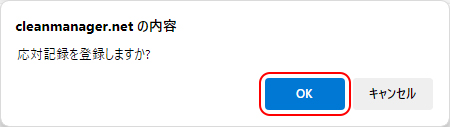
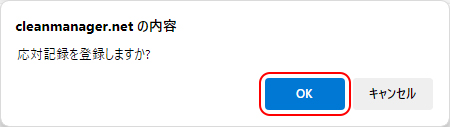
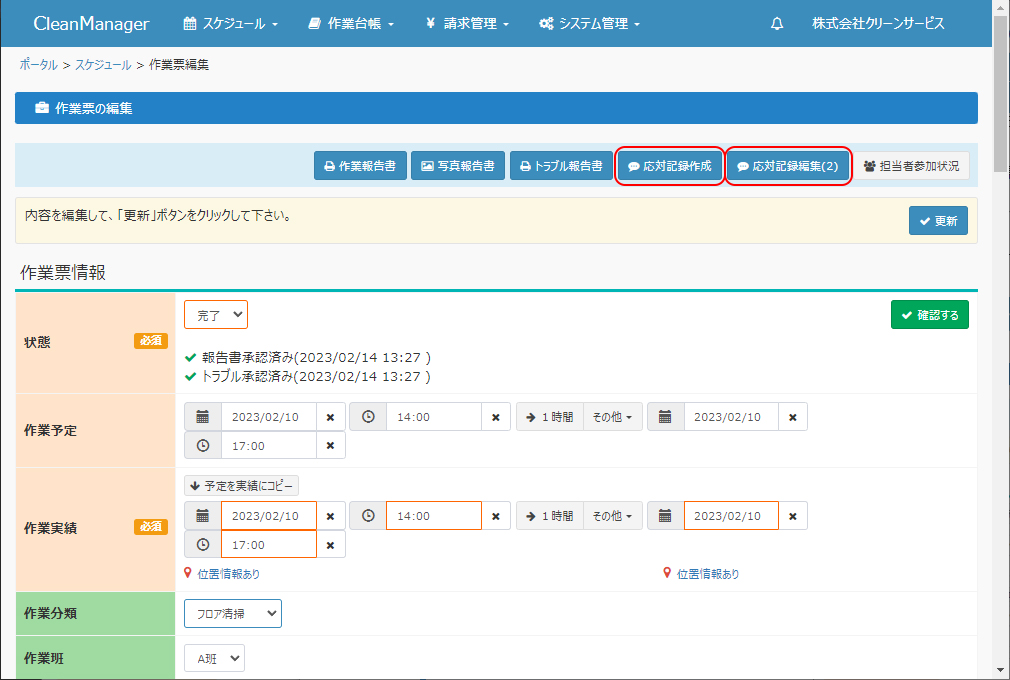
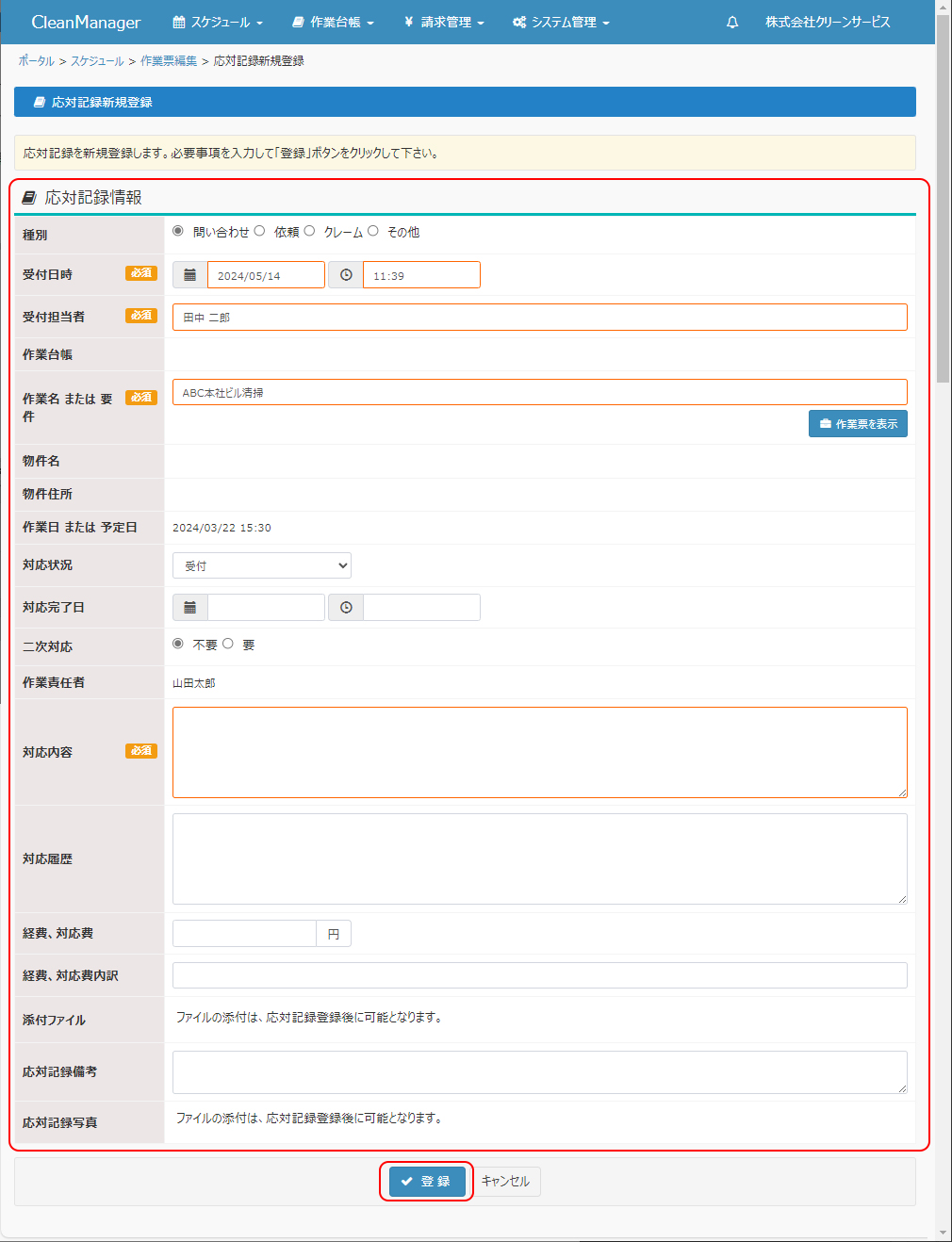
 をクリックしてください。編集画面が表示され、登録内容を編集することができます。
をクリックしてください。編集画面が表示され、登録内容を編集することができます。 をクリックしてください。確認メッセージが表示され、「OK」ボタンをクリックすると登録内容を削除することができます。
をクリックしてください。確認メッセージが表示され、「OK」ボタンをクリックすると登録内容を削除することができます。